
Zawartość
Jeśli występuje błąd gry Steam jest obecnie niedostępny, najprawdopodobniej jest to spowodowane usterką danych lub brakującymi aktualizacjami. Aby to naprawić, upewnij się, że oprogramowanie jest zaktualizowane. Musisz również upewnić się, że zweryfikowałeś pliki gry.
Steam to popularna platforma, na której można pobierać gry na PC. Jeśli masz dobre połączenie z Internetem na swoim komputerze, możesz łatwo pobrać najnowsze gry bez konieczności odwiedzania zwykłego sklepu. Jest to wygodny sposób pobierania gier, ponieważ zapewnia również automatyczne aktualizacje.
Co zrobić, gdy na Steam pojawia się komunikat „Ta gra jest obecnie niedostępna”
Jednym z problemów, które możesz napotkać podczas próby zagrania w jakąkolwiek grę na Steam, jest to, że staje się ona niedostępna. Oto, co musisz zrobić, aby to naprawić.
Co zrobić najpierw:
- Zrestartuj komputer.
Metoda 1: Zaktualizuj Steam
Pierwszą rzeczą, którą musisz zrobić w tym przypadku, jest zaktualizowanie klienta Steam.
Potrzebny czas: 5 minut.
Wymuś aktualizację na Steam
- Zamknij Steam.
Możesz to zrobić, kończąc proces w Menedżerze zadań.
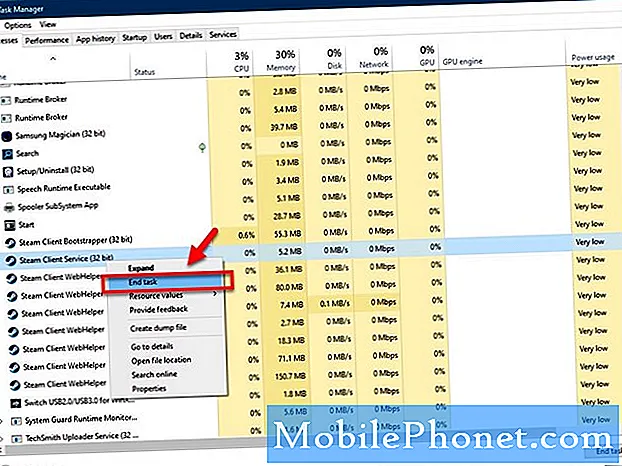
- Przejdź do katalogu instalacyjnego Steam.
Lokalizacja będzie zależeć od tego, gdzie zainstalowałeś Steam. Najłatwiej to zrobić, otwierając lokalizację pliku skrótu Steam.
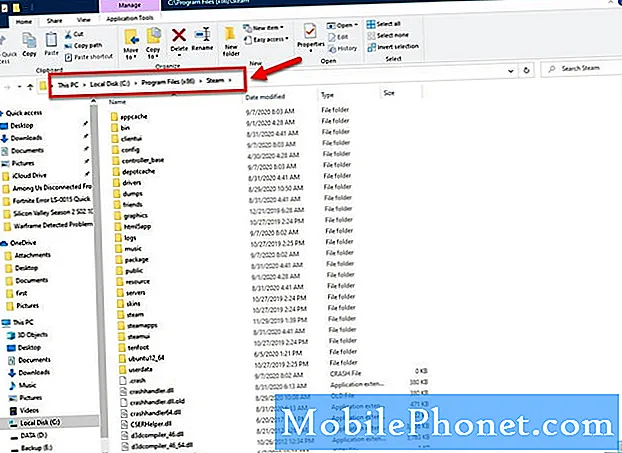
- Usuń wszystko z tego katalogu z wyjątkiem Steam.exe i folderu SteamApps.
Zmusi to klienta do aktualizacji po zalogowaniu
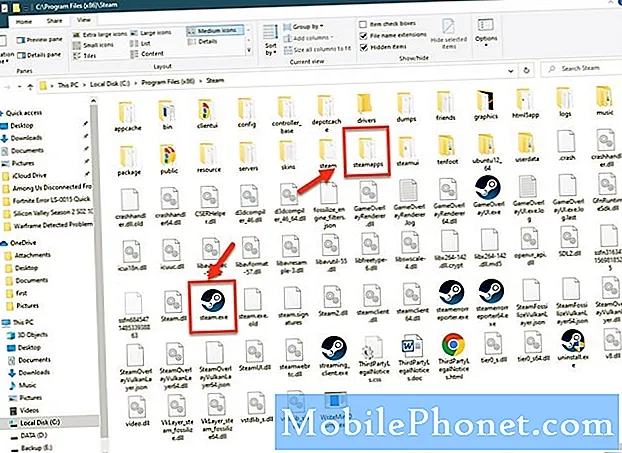
Metoda 2: Zaktualizuj system Windows i sterownikinaprawić Steam Gra jest niedostępna
Musisz upewnić się, że system Windows 10 i sterowniki są zaktualizowane.
- Kliknij przycisk Start.
- Kliknij opcję Ustawienia.
- Kliknij Aktualizacja i zabezpieczenia.
- Kliknij Sprawdź aktualizacje. Jeśli zostaną znalezione aktualizacje, pobierz je i zainstaluj.
Metoda 3: Sprawdź plik gry
Istnieją przypadki, gdy problem jest spowodowany uszkodzonymi lub brakującymi plikami gry. Weryfikacja gry rozwiąże ten problem.
- Otwórz program uruchamiający Steam.
- Kliknij Biblioteka.
- Znajdź grę w swojej bibliotece.
- Kliknij grę prawym przyciskiem myszy, a następnie wybierz opcję Właściwości.
- Kliknij kartę Pliki lokalne.
- Kliknij przycisk Weryfikuj integralność plików gry, a następnie zaczekaj na zakończenie procesu. Spowoduje to naprawienie brakujących lub uszkodzonych plików.
Po wykonaniu powyższych kroków pomyślnie naprawisz błąd gry Steam jest obecnie niedostępny.
Odwiedź nasz kanał YouTube TheDroidGuy, aby uzyskać więcej filmów o rozwiązywaniu problemów.
Przeczytaj także:
- Jak używać smartfona jako kamery internetowej


